時間:2020-06-12 來源:互聯網 瀏覽量:
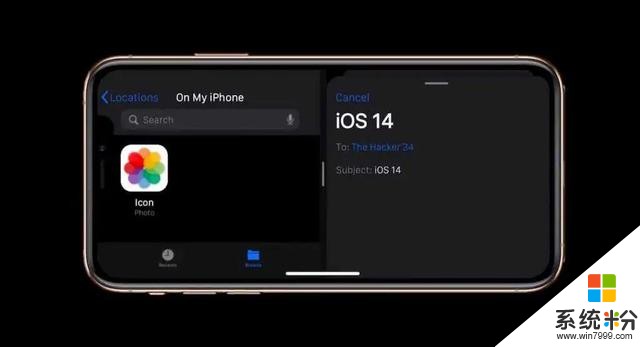

小雷作為一名蘋(果)果(粉)用戶,最近在我的研究下發現了一個特別好玩的東西,那就是可以在ios13 深色模式下將你的iphone進行偽分屏。
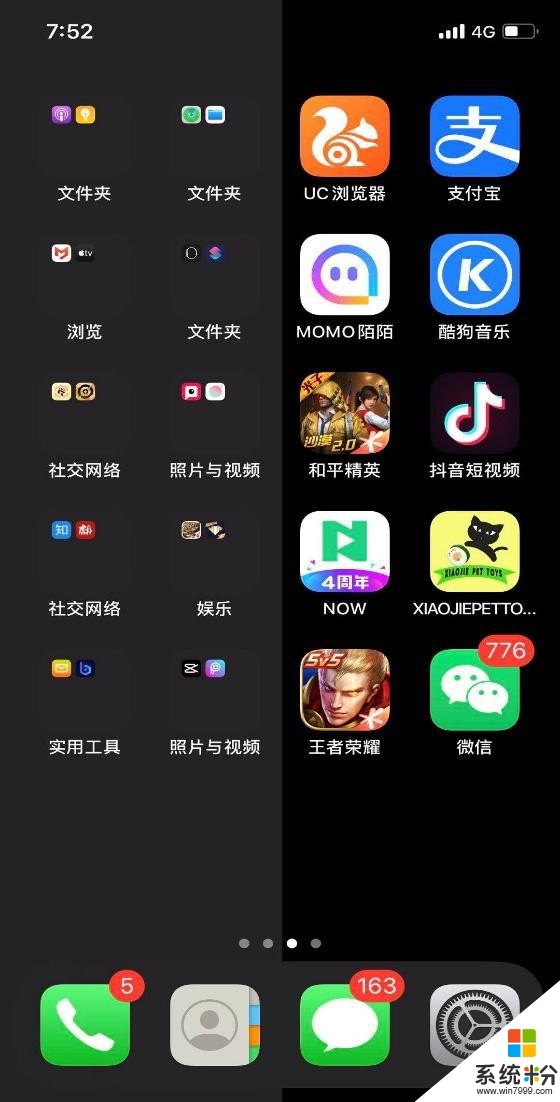

首先我們當然得先打開深色模式(打開設置 - 顯示與亮度後點擊進入;將我們的外觀切換為"深色",打開 iPhone 的深色模式)。接著我們隻需要將部分APP放置在同一個分組內,然後將的複製好的透明昵稱進行"粘貼",再點擊右下方的"done"。想要透明昵稱的朋友可以在 雷科技 公眾號後台回複 216 即可
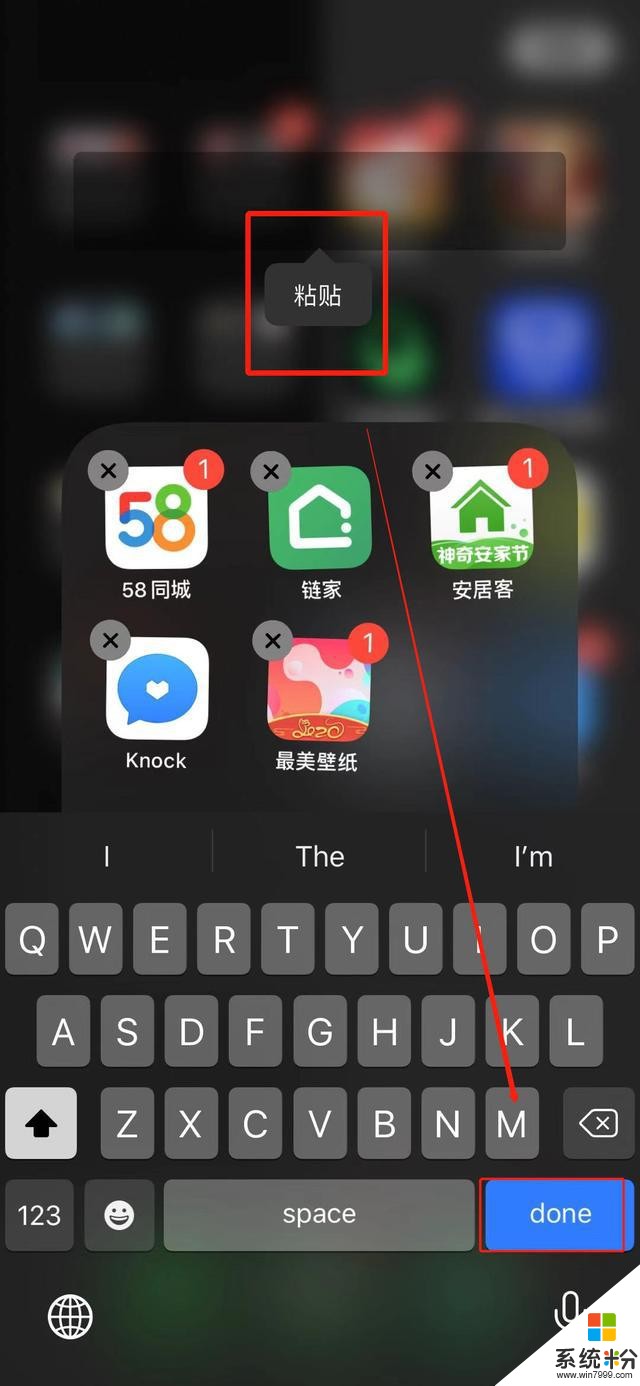
然後長按App ,選擇"編輯主屏幕",然後將屏幕上的 App 進行左右區分,已經分組的統一放置在左邊,未分組的統一放置在右邊;放置在左邊還是右邊,主要還是看你的心情~因為無論是哪個方式,都不影響 iPhone 上實現的偽分屏操作。
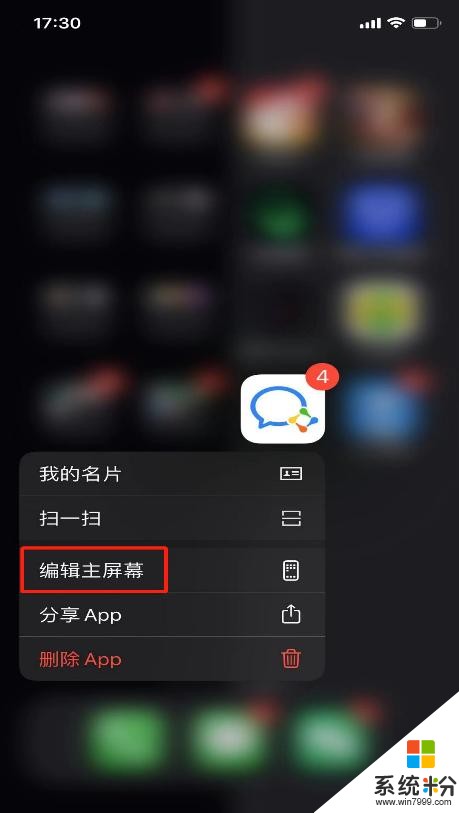
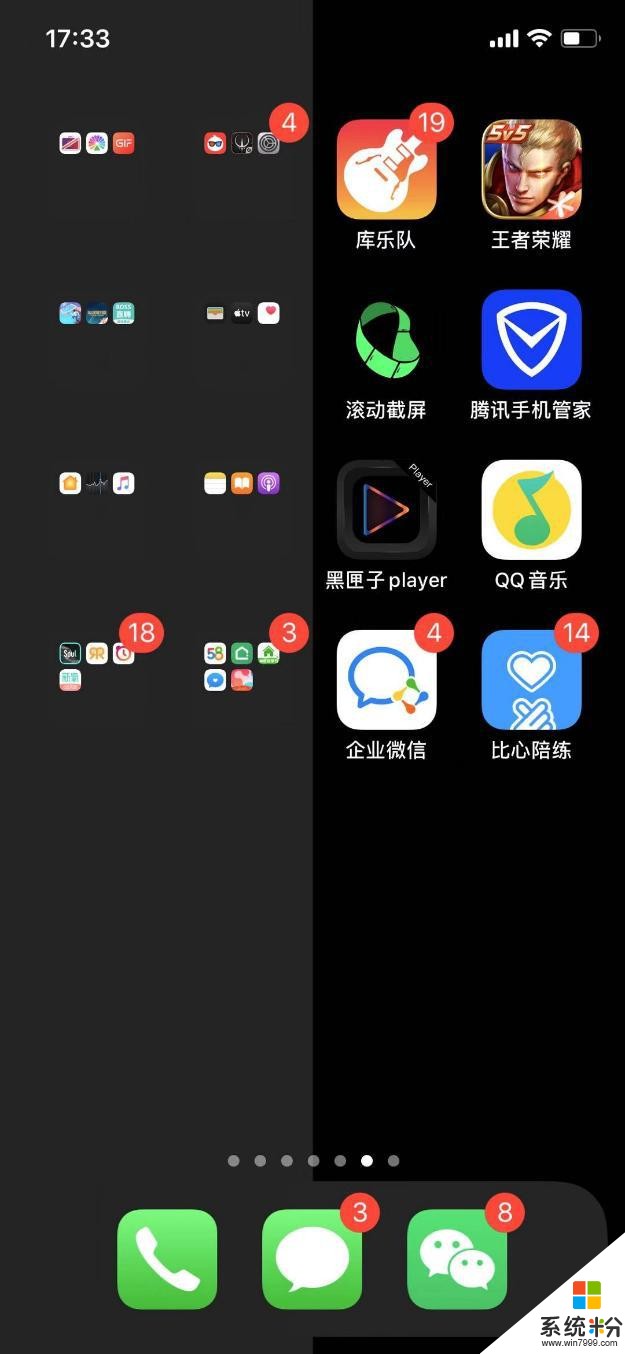
放置好以後,是不是很像實現了分屏操作的感覺呀!嘿嘿,相信機智的小夥伴已經發現,問題的重點是,怎麼才能把深色模式的背景調成灰黑色分割呢?小雷我就告訴你們吧,其實呀小雷我是用了灰黑色的分割壁紙!隻需要將分屏壁紙保存到相冊。然後將保存好的壁紙"設定主屏幕"就可以啦!
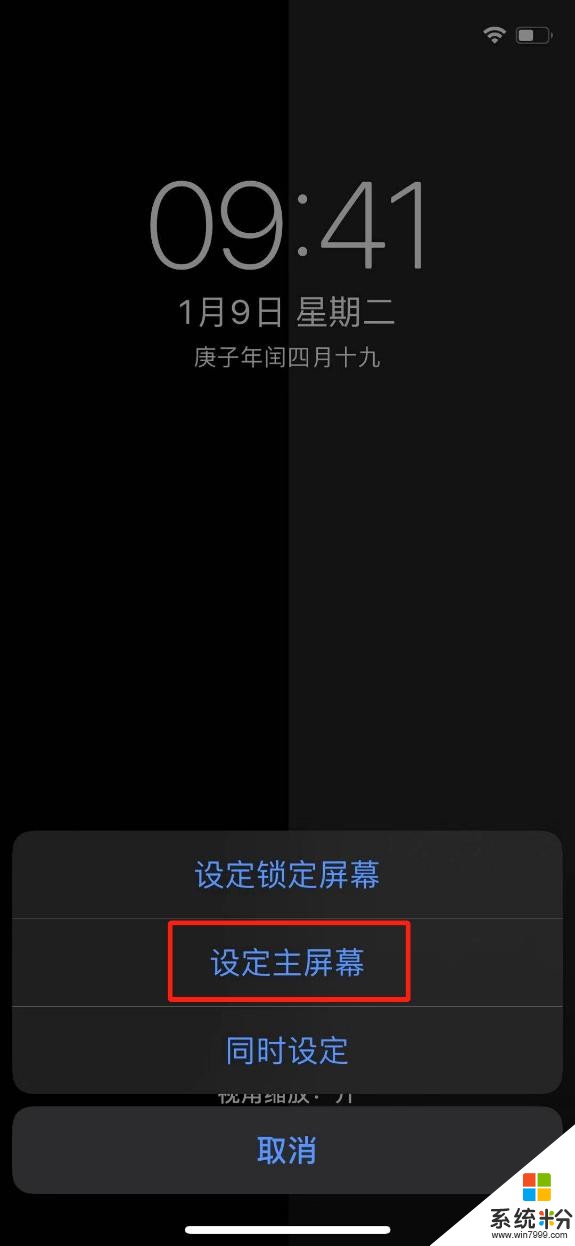
嘻嘻!當然了好東西少不了你們的。小雷都已經幫你們準備好了。劉海屏和非劉海屏都有哦!想要分屏壁紙的朋友在 雷科技 公眾號後台回複 216 即可!

是不是超好玩,趕快把蘋果分屏安排上!好啦!小雷今天的分享到這裏就結束啦!還是老規矩之後還有什麼好玩的還是會第一時間分享給大家哦!下期不見不散!
